Hvordan roote Android uten en PC
Miscellanea / / November 28, 2021
Å rote en Android-enhet kan være en skremmende oppgave for nybegynnere og amatører. På grunn av risikoen som er involvert, nøler folk ofte med å roote Android-smarttelefonen. For det første vil du miste eventuelle garantikrav etter å ha rotet enheten din, og hvis noe går galt i prosessen, kan telefonen din bli permanent ubrukelig.
Men hvis du er kjent med Android og har litt teknisk erfaring, kan du enkelt rote enheten din. Alt du trenger å gjøre er å finne en passende og pålitelig guide og følge trinnene nøye og nøyaktig. Nå er den generelle oppfatningen om å rote en Android-enhet at du trenger en datamaskin og spesiell programvare som ADB. Det er imidlertid mulig å roote enheten uten PC. Når oppstartslasteren er låst opp, kan du bruke flere apper til å rote enheten din direkte uten PC. I denne artikkelen skal vi diskutere dette problemet i detalj og vise deg hvordan du roter en Android-enhet uten en PC.

Innhold
- Slik rooter du Android-telefon uten PC
- Hva er meningen med rot?
- Hva er fordelene med rooting?
- Hva er ulempene med rooting?
- Hva er forutsetningene for å rote Android-enheten din?
- Hvordan rotere en Android-smarttelefon uten en PC
- 1. Framaroot
- 2. Z4Root
- 3. Universal Androot
- 4. KingRoot
- 5. Vroot
- 6. C4 Auto Root
Slik rooter du Android-telefon uten PC
Før du starter anbefales det at du tar en hele baksiden av Android-telefonen din, i tilfelle noe går galt, kan du alltid gjenopprette telefonen ved hjelp av sikkerhetskopien.
Hva er meningen med rot?
Hvis du ikke er klar over hva som skjer i root og hvilken forskjell det gjør, vil denne delen fjerne tvilen din. Rooting og Android-enhet betyr å oppnå privilegert kontroll (kjent som root-tilgang) over ulike Android-undersystemer.
Hver Android-smarttelefon kommer med visse innebygde begrensninger satt av operatøren eller OEM eller selve Android-operativsystemet. Det er visse innstillinger og funksjoner som vi ikke kan kontrollere. For å si det med enkle ord, er visse deler av Android-systemet utenfor grensene for brukeren. Det er her rooting kommer inn. Når du roter Android-enheten din, får du full kontroll over alle aspekter av smarttelefonen din. Du kan installere spesielle apper som krever administrativ tilgang, slette forhåndsinstallerte systemapper, erstatte standardoperativsystemet og mye mer.
Når du rooter enheten din, får du full administrativ tilgang til kjernen. Som et resultat kan du fjerne det gjeldende operativsystemet fullstendig og erstatte det med alt som er Linux-basert. I tillegg til det kan du sidelaste begrensede apper, gi dem root-tilgang og bruke funksjoner som ikke var tilgjengelig tidligere. Det endrer utseendet og egenskapene til enheten din fullstendig. Ved å rote enheten din kan du utnytte Android-smarttelefonen din fullt ut.
Hva er fordelene med rooting?
Som nevnt tidligere, gir rooting av Android-enheten deg full kontroll over telefonen. Som et resultat kan du gjøre flere endringer på administrativt nivå som påvirker og forbedrer ytelsen til enheten. Nedenfor er noen av fordelene ved å roote enheten din.
- Siden du kan fjerne systemapper, frigjør det internminnet og det forbedrer ytelsen til enheten. Det gjør enheten din raskere og raskere.
- Du kan også installere apper eller overføre installerte apper til SD-kortet ditt, og det frigjør internt minne ytterligere.
- Siden rooting gir deg tilgang til kjernen, kan du enkelt overklokke eller underklokke enhetens CPU og GPU.
- Du kan endre hele grensesnittet til enheten din og tilpasse alle aspekter som ikoner, varslingspanel, batteriikon, etc.
- Å rote enheten din forbedrer også batterilevetiden til enheten.
- Den beste delen med rooting er at du kan erstatte standard Android-operativsystemet fullstendig og erstatte det med noe lettere. Når det gjelder gamle smarttelefoner, gjør dette underverker og forbedrer ytelsen betydelig og gjør dem mer responsive.
Hva er ulempene med rooting?
Å ha en forankret enhet er ganske fordelaktig og har sine egne fordeler som diskutert ovenfor. Imidlertid er det mange ulemper med å rote. Disse inkluderer:
- Rooting av Android-enheten din er i strid med selskapets retningslinjer for Android og alle smarttelefon-OEM-er. Det opphever automatisk garantien din.
- I tilfelle skade under eller etter root, vil det ikke hjelpe å ta telefonen til et servicesenter. Ikke bare vil de nekte å hjelpe deg, men det er også mulig at de kan ta rettslige skritt mot deg. Dette er imidlertid subjektivt til lovene i landet eller regionen angående rooting.
- Rooting er en kompleks prosess, og hvis du gjør noen feil, vil enheten din bli redusert til en murstein. Det vil bli fullstendig dysfunksjonelt og du vil miste alle dine personlige data.
- Enheten din vil ikke lenger motta offisielle Android-programvareoppdateringer.
- Til slutt vil Googles sikkerhetstiltak som beskytter enheten din mot ondsinnede apper ikke lenger fungere, noe som gjør enheten sårbar.
Hva er forutsetningene for å rote Android-enheten din?
Før du kan begynne med å roote enheten din, er det et par ting du må ta vare på. Som nevnt tidligere, vil vårt fokus i dag være å finne ut hvordan du rooter Android-enheten din uten en PC. Det eneste som kan hindre deg i å gjøre det er en låst oppstartslaster. Noen OEM-er låser oppstartslasteren bevisst slik at brukerne ikke kan rote enhetene sine. I dette tilfellet må du først låse opp bootloaderen ved hjelp av en datamaskin og ADB, og først da kan du fortsette til root. Imidlertid er oppstartslasteren i de fleste tilfeller allerede ulåst, og du kan bruke en app til å rote enheten din. Nedenfor er en liste over andre ting du må sørge for før du starter en rot.
1. Som nevnt tidligere, opphever det å roote enheten garantien din, så sørg for at du er villig til å ta risikoen. Vær forsiktig og unngå feil mens du rooter enheten din.
2. Legg merke til din enhetens modellnummer.
3. Sikkerhetskopier alle dataene dine på skyen eller en ekstern harddisk.
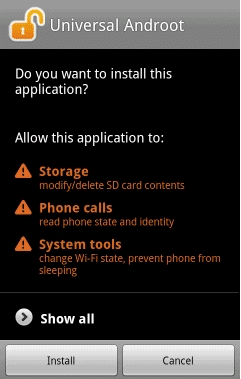
4. Sørg for at telefonen er helt oppladet.
5. Siden de fleste appene vi skal bruke til å rote og Android-enheter ikke er tilgjengelige i Play Store, du må aktivere «Ukjente kilder»-innstillingen for nettleseren din (si Chrome) for å installere APK-filer av disse apper.
6. Til slutt, aktiver USB-feilsøking fra utvikleralternativer.
Hvordan rotere en Android-smarttelefon uten en PC
Som nevnt tidligere, finnes det flere nyttige apper som lar deg rote Android-enheten din uten en PC. Disse appene fungerer på alle Android-operativsystemer fra Android 5.0 til Android 10.0. I denne delen skal vi diskutere apper som Framaroot, Kingroot, Vroot, etc. og se hvordan du kan bruke dem til å roote Android-enheten din. Så, uten videre, la oss komme i gang.
1. Framaroot
Framaroot er en av de mest populære rooting-programvarene for Android-enheter. Den er ekstremt enkel å bruke og kan praktisk talt rote en Android-enhet med et enkelt klikk. Framaroot krever ikke en PC for å starte rooting-prosessen, og det beste er at det fungerer for nesten alle Android-smarttelefoner, uavhengig av OEM eller operatør. Følg trinnene nedenfor for å lære hvordan du bruker Framaroot.
1. Som forventet vil du ikke finne denne appen i Play Store, og derfor er det første du må gjøre last ned APK-filen.
2. Installer nå den appen på enheten din; dette burde ikke være et problem siden du allerede må ha aktivert Ukjente kilder-innstillingen for nettleseren din.
3. Når appen er installert, start den.
4. Etter det velger du "Installer superbruker" alternativet fra rullegardinmenyen øverst.

5. Velg nå Utnytte som passer for enheten din, og trykk deretter på Rotknapp.

6. Framaroot vil nå automatisk begynne å roote enheten din og vise en suksessmelding hvis alt fungerer.
7. Hvis du ikke får suksessmeldingen, betyr det at Exploit ikke er kompatibel med enheten din.
8. I dette tilfellet må du prøve andre alternative utnyttelsesalternativer, og en av dem vil fungere, og du vil få suksessmeldingen.
9. En annen ekstra fordel med å bruke Framaroot er at hvis du ikke liker den forankrede versjonen av enheten din, kan du reversere hele prosessen.
10. Du kan fjerne roten til enheten din hvis du vil.
2. Z4Root
Z4Root er en annen interessant app som lar deg root Android-telefonen din uten PC. Denne appen er best egnet for enheter som har et spektrumbrikkesett. Den støtter mange flotte brukergrensesnitt og fungerer også på alle store smarttelefonmerker. Det beste med denne appen er at du kan velge å roote enheten din enten midlertidig eller permanent. Følg trinnene nedenfor for å se hvordan.
1. Det første du må gjøre er last ned APK-filen for denne appen. Siden denne appen ikke er tilgjengelig i Play Store, må du installere appen ved hjelp av en APK-fil.
2. Start nå appen, og du vil bli presentert med to alternativer. Du kan enten velge å roote enheten din midlertidig eller permanent.

3. Vi vil anbefale deg å gå for det permanente rotalternativet. Trykk på den, og enheten din vil begynne å rote.
4, Dette kan ta litt tid. Når du er ferdig, vil du få en suksessmelding på skjermen.
5. Start nå telefonen på nytt, og du vil nå ha en forankret telefon med full tilgang til forskjellige Android-undersystemer.
3. Universal Androot
Dette er en litt gammel app sammenlignet med de som er diskutert tidligere. Det er ikke så populært i dag, men det er fortsatt en ganske god rooting-app. Hvis du har en gammel Android-smarttelefon, er sjansen stor for at appene nevnt ovenfor ikke fungerer på den. Universal Androot vil da være din go-to-app. I likhet med Framaroot og Z4Root lar den deg fjerne roten til enheten din hvis du ombestemmer deg senere. Det beste er at det bare tar noen få sekunder å rote Android-mobilen din. Følg trinnene nedenfor for å se hvordan du bruker Universal Androot.
1. For det første, nedlasting de APK-fil for Universal Androot-appen.
2. Åpne nå filbehandleren og gå til nedlastingsdelen for å finne den nylig nedlastede APK-filen.
3. Trykk på den for å starte installasjonen. Du vil kun kunne installere en app ved å bruke APK-filen hvis innstillingen Ukjente kilder er aktivert.
4. Når appen er installert, start den.
5. Trykk nå på rullegardinmenyen øverst og velg Superbruker for Android-alternativet for Android-versjonen som kjører på enheten din.
6. Velg deretter avmerkingsboksen ved siden av Root midlertidig hvis du vil at enheten skal fjernes fra roten etter en omstart.
7. Til slutt trykker du på rotknappen og enheten din blir forankret i løpet av noen få sekunder.

8. Som nevnt tidligere har denne appen også en dedikert Unroot-knapp som kan reversere rotprosessen.
4. KingRoot
KingRoot er en kinesisk app som lar deg roote Android-enheten din uten en datamaskin, i løpet av få klikk. Det eneste kravet er at du må ha en stabil internettforbindelse mens appen rooter enheten din. Selv om kinesisk først og fremst har blitt brukt i appgrensesnittet, har APK-filen også betydelige mengder engelsk. En ekstra funksjon i denne appen er at den lar deg sjekke om du allerede har root-tilgang eller ikke. Nedenfor er en trinnvis guide til bruk av KingRoot.
1. Det første trinnet ville være å last ned APK-filen for appen.
2. Installer nå appen ved å bruke APK-filen. Dette burde ikke være noe problem siden du må ha aktivert Ukjente kilder-innstillingen nå.
3. Etter at installasjonen er fullført, start appen.
4. Trykk nå på Start rotknapp.

5. Appen vil nå automatisk sjekke om enheten din er kompatibel med en rot.
6. Etter det, trykk på Start-knappen.
7. Vent i noen sekunder, og enheten din blir rotfestet. Du vil se en suksessmelding på skjermen når roten er fullført.
8. Til slutt, start enheten på nytt, og du har lykkes rootet Android-telefonen din uten PC.
5. Vroot
Vroot er en annen ett-klikks rooting-app som ikke krever støtte fra en datamaskin. Den ble opprinnelig designet for kinesiske smarttelefoner, men den fungerer også for andre Android-enheter. Hvis du bruker Vroot til å rote Android-enheten din, vil den installere mange kinesiske apper på enheten din etter roten. Du kan velge å beholde disse appene eller avinstallere dem umiddelbart. Følg trinnene nedenfor for å lære hvordan du bruker Vroot.
1. Det første du må gjøre er last ned og installer appen ved å bruke APK-filen for Vroot.
2. Rooting av enheten din kan påvirke dataene dine, og derfor vil vi anbefale deg å sikkerhetskopiere alle tingene dine før du fortsetter med roten.
3. Start nå appen og trykk på Rotknapp.

4. Vroot vil nå begynne å roote enheten din. Dette kan ta litt tid.
5. Når du er ferdig, må du starte enheten på nytt manuelt.
6. Som nevnt tidligere, vil du finne noen ekstra apper som du kanskje vil avinstallere.
6. C4 Auto Root
Hvis du er en Samsung-bruker, er denne appen den best egnet for dine behov. Den ble designet spesielt for Samsung-smarttelefoner og tilbød en trygg og pålitelig måte å rote enheten din på. Bortsett fra det kan du også bruke denne appen for andre Android-smarttelefoner, da den er kompatibel med de fleste av dem. Følg trinnene nedenfor for å se hvordan du bruker denne appen.
1. Først klikker du på denne link for å gå til den offisielle siden til C4 Auto Root.
2. Her finner du en liste over alle kompatible enheter. Søk etter enheten din og last ned APK-filen som er kompatibel med den.
3. Installer nå appen ved å bruke denne APK-filen og start den deretter.
4. Etter det klikker du på Rotknapp, og den vil begynne å rote enheten din.

5. Dette kan ta et par minutter. Start telefonen på nytt etter det vil du ha en forankret Android-smarttelefon.
Anbefalt:
- Hvordan hacke Android-spill uten root
- Slik slår du PÅ OK Google på Android-telefon
- 3 måter å finne din tapte Android-telefon
Vi håper at du finner denne informasjonen nyttig og at du var i stand til det roter Android-enheten din uten PC. Du roter enheten din og gir deg full kontroll over enheten din. Du står fritt til å installere hvilken som helst app du ønsker og fjerne systemapper som du anser som unødvendige. Du må imidlertid lese om det tilstrekkelig og være kjent med hele prosessen før du faktisk rooter enheten din. Det vil være en god idé å prøve det først på en gammel enhet som ingen bruker. Dette er fordi rooting er i strid med garantipolicyen til alle smarttelefonmerker, og de vil ikke ta ansvar for skader på enheten som oppstår på grunn av rooting.
I denne artikkelen har vi diskutert flere rooting-apper som lar deg roote enheten din uten PC. Noen av dem er kanskje ikke kompatible med telefonen din. I så fall kan du alltids prøve en annen. Du kan til og med Google navnet på enheten din og sjekke forumets svar på hvilken rooting-app som passer best for det.



